티스토리 뷰
DWG 파일은 주로 건축, 엔지니어링, 디자인 분야에서 사용되는 AutoCAD의 기본 파일 형식으로, 도면 및 설계 정보를 포함하고 있습니다.
DWG 파일을 PDF로 변환하는 것은 도면을 보다 쉽게 공유하거나 인쇄할 수 있도록 돕는 유용한 작업입니다.
이 글에서는 DWG 파일을 PDF로 변환하는 다양한 방법을 소개하며, 초보자도 이해하기 쉽게 설명해 드리겠습니다.
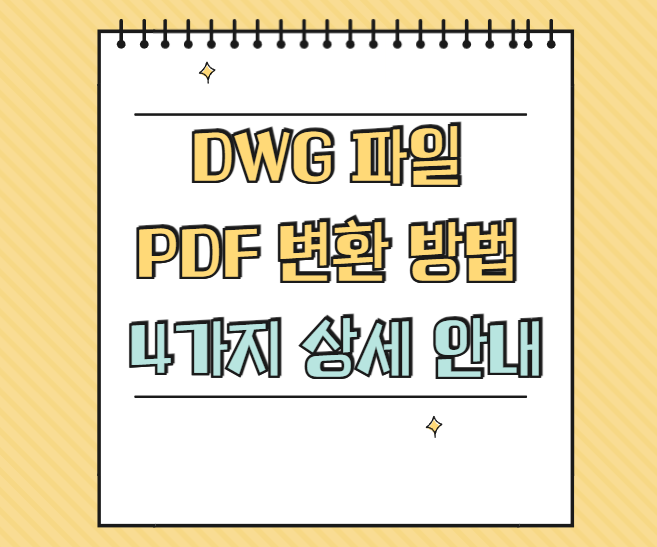
1. AutoCAD를 이용한 DWG 파일 PDF 변환 방법
DWG 파일을 PDF로 변환하는 가장 일반적인 방법은 AutoCAD 소프트웨어를 사용하는 것입니다.
AutoCAD에서는 내장된 PDF 출력 기능을 통해 쉽게 DWG 파일을 변환할 수 있습니다.
다음은 AutoCAD를 이용해 DWG 파일을 PDF로 변환하는 절차입니다.
- AutoCAD에서 DWG 파일을 엽니다.
- 상단 메뉴에서 '파일'을 클릭한 후 '인쇄' 또는 '출력'을 선택합니다.
- 프린터 목록에서 'DWG To PDF.pc3'을 선택합니다.
- 출력 설정을 조정한 후, 파일 이름과 저장 위치를 지정합니다.
- '확인' 버튼을 클릭하여 PDF 파일로 변환합니다.
이 방법은 AutoCAD를 사용할 수 있는 경우 가장 직관적이며, 도면의 원본 품질을 유지할 수 있어 매우 유용합니다.
2. Autodesk DWG TrueView를 사용한 PDF 변환
AutoCAD가 없는 경우, 무료로 제공되는 Autodesk DWG TrueView를 활용하여 DWG 파일을 PDF로 변환할 수 있습니다.
DWG TrueView는 Autodesk에서 공식적으로 제공하는 뷰어로, 사용법이 간단하고 신뢰할 수 있는 프로그램입니다.
다음은 DWG TrueView를 이용한 PDF 변환 과정입니다.
- Autodesk 공식 웹사이트에서 DWG TrueView를 다운로드하고 설치합니다.
- 프로그램을 실행하고 DWG 파일을 엽니다.
- 화면 상단의 'Plot' 메뉴를 클릭합니다.
- 'DWG to PDF.pc3' 옵션을 선택하고 출력 크기를 설정합니다.
- 파일을 저장할 위치를 지정한 후 '확인' 버튼을 눌러 PDF로 변환합니다.
DWG TrueView는 AutoCAD의 모든 기능을 사용하지 않더라도 DWG 파일을 열어보고 PDF로 변환할 수 있어 간편하며, 도면 공유 시 유용합니다.
3. 무료 온라인 변환 도구 사용하기
AutoCAD나 DWG TrueView를 설치하기 어려운 경우, 무료 온라인 변환 도구를 사용할 수도 있습니다.
여러 웹사이트에서 DWG 파일을 PDF로 변환할 수 있는 서비스를 제공하고 있어, 설치 과정 없이 간편하게 파일을 변환할 수 있습니다.
다음은 무료 온라인 변환 도구를 이용하는 방법입니다.
- 웹 브라우저에서 'DWG to PDF 변환기'를 검색하여 적합한 웹사이트에 접속합니다.
DWG to PDF 변환기 바로가기 - 변환할 DWG 파일을 업로드합니다.
- 변환 옵션을 선택한 후 변환 버튼을 클릭합니다.
- 변환이 완료되면 PDF 파일을 다운로드합니다.
이 방법은 소프트웨어 설치가 필요 없고 간단하지만, 파일의 크기나 보안 문제로 인해 민감한 정보를 포함한 DWG 파일 변환 시 주의가 필요합니다.
4. Adobe Acrobat Pro DC를 사용한 DWG PDF 변환
Adobe Acrobat Pro DC는 DWG 파일을 PDF로 변환하는 또 다른 유용한 도구입니다.
이 프로그램은 다양한 파일 형식을 지원하며, PDF 변환 시 도면의 해상도와 품질을 잘 유지합니다.
Adobe Acrobat Pro DC를 이용하는 방법은 다음과 같습니다.
- Adobe Acrobat Pro DC를 실행합니다.
- '파일 열기'를 클릭하여 DWG 파일을 불러옵니다.
- 상단의 '파일' 메뉴에서 'PDF로 저장' 옵션을 선택합니다.
- 파일 이름과 저장 위치를 지정하고 저장을 클릭하여 변환을 완료합니다.
5. DWG 파일 PDF 변환 시 유의사항
DWG 파일을 PDF로 변환할 때 몇 가지 유의할 점이 있습니다.
첫째, 도면의 레이어 구조를 유지하는 것이 중요합니다.
레이어 구조를 유지하면 PDF에서도 각 요소를 명확하게 구분할 수 있어 작업 효율이 높아질 수 있습니다.
둘째, 출력 설정에서 해상도를 적절히 조정하여 도면의 세부사항이 손실되지 않도록 해야 합니다.
마지막으로, 민감한 정보가 포함된 도면은 온라인 변환 도구보다는 신뢰할 수 있는 오프라인 소프트웨어를 이용해 변환하는 것이 좋습니다.
맺음말
DWG 파일을 PDF로 변환하는 방법에는 여러 가지가 있으며, 각각의 상황에 맞는 방법을 선택하는 것이 중요합니다.
AutoCAD나 DWG TrueView와 같은 소프트웨어를 이용하면 도면의 원본 품질을 유지하면서 변환할 수 있으며, 온라인 도구는 간편하게 변환이 가능하다는 장점이 있습니다.
DWG 파일을 PDF로 변환하면 도면을 더 넓은 범위의 수신자와 쉽게 공유할 수 있고, PDF 형식은 거의 모든 운영 체제에서 지원되므로 접근성도 높아집니다.
필요에 따라 적합한 방법을 선택해 업무의 효율성을 높여보세요.
'일상의 정보' 카테고리의 다른 글
| Aqua NPlayer 아쿠아앤플레이어 다운로드 및 사용법 MAC용 포함 (0) | 2024.10.22 |
|---|---|
| 토지대장 무료 열람 발급 방법 및 열람용과 발급용의 차이 안내 (0) | 2024.10.22 |
| 포토스케이프X 다운로드 및 사용 방법 유료 무료 버전 차이점 안내 (1) | 2024.10.22 |
| 건축물대장 무료열람 및 발급 방법 정부24 세움터 이용방법 안내 (0) | 2024.10.22 |
| 아이리버 AS 서비스 센터 전화번호 및 드라이버 다운로드 안내 (0) | 2024.10.22 |

